컴퓨터를 사용하는 우리 모두는, 매 순간 컴퓨터와 상호작용을 이어나가고 있습니다. 키보드를 타이핑하거나 마우스를 클릭하는 순간, 그것은 우리의 명령이 되어 컴퓨터 내부로 전달됩니다. 이렇게 우리의 일상적인 동작이 컴퓨터의 작동에 영향을 미치는 과정은 운영체제를 통해 이루어지며, 우리가 입력한 명령을 운영체제가 해석하여 적절한 작업을 수행한 후 그 결과를 다시 우리에게 보여주는 것이 일반적입니다.
이러한 상호작용의 핵심에는 GUI(Graphical User Interface)라는 개념이 깔려있습니다. GUI는 우리가 컴퓨터에 입력하는 방식을 그래픽으로 표현한 것으로, 텍스트 기반의 CLI(Command Line Interface)에 비해 직관적이며 사용하기 쉽다는 장점이 있습니다.
더구나, GUI의 발전은 단순히 컴퓨터의 사용성을 높이는 것에 그치지 않습니다. 다양한 응용 분야에도 그 영향을 미치고 있습니다. 의료, 교육, 디자인 등 다양한 분야에서 GUI를 적용하여 사용자 친화적이고 효율적인 시스템을 구축하고 있습니다.
GUI 그래픽 사용자 인터페이스란
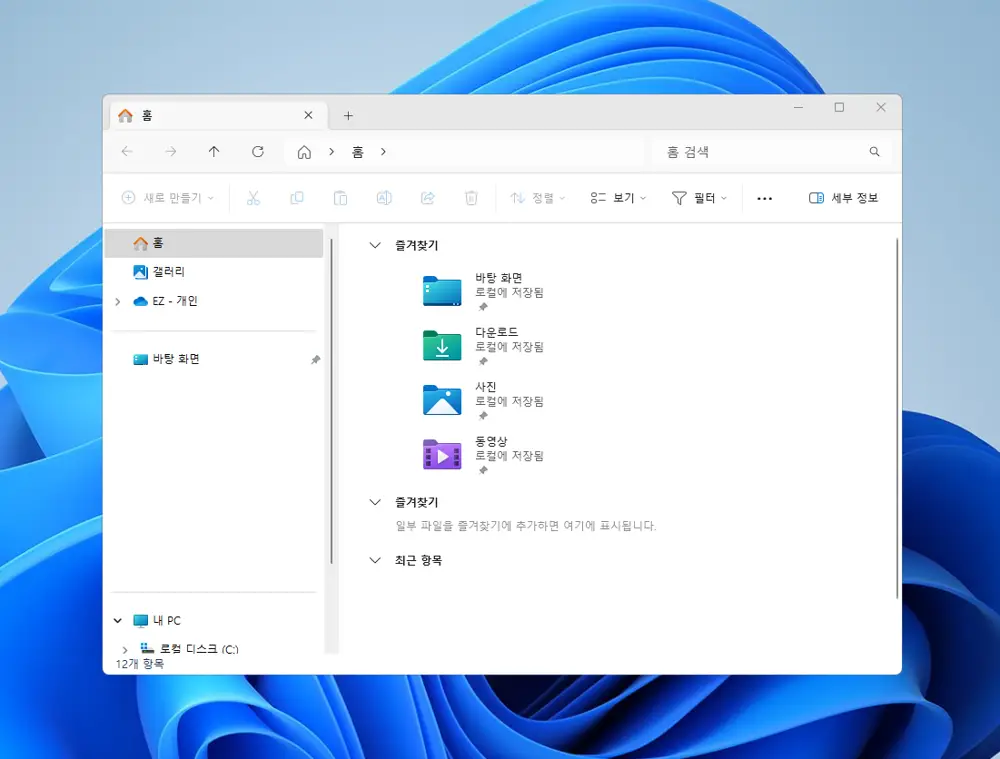
GUI(Graphical User Interface) 즉 그래픽 사용자 인터페이스는 사용자가 컴퓨터나 프로그램과 상호작용하는 데 필요한 시각적인 도구들을 제공하는 인터페이스를 말합니다. GUI는 컴퓨터 시스템에 대한 사용자의 조작을 매우 직관적이고 편리하게 만들어줍니다.
GUI의 가장 큰 특징은 그래픽 요소를 활용한다는 점입니다. 텍스트 기반의 인터페이스인 CLI와는 달리, GUI는 아이콘, 버튼, 창, 메뉴, 툴바 등 다양한 그래픽 요소를 통해 사용자에게 정보를 제공하고 사용자의 명령을 받습니다. 이로 인해 사용자는 프로그램의 기능을 쉽게 이해하고 사용할 수 있습니다.
또한, GUI는 마우스와 키보드를 통해 조작되므로, 사용자는 직접적으로 그래픽 요소를 클릭하거나 드래그 하는 등의 조작을 통해 프로그램을 제어할 수 있습니다. 이는 사용자 경험(UX)를 향상시키는 데 크게 기여하며, 복잡한 명령어를 입력할 필요 없이도 원하는 작업을 수행할 수 있게 합니다.
GUI의 역사
GUI의 역사는 1960년대에 시작되었습니다. 이반 서덜랜드가 개발한 스케치패드는 컴퓨터 화면에 그래픽을 표시할 수 있는 최초의 시스템이었으며, 이후 GUI의 발전에 중요한 역할을 하였습니다.
더글러스 엥겔바트는 1968년에 NLS 시스템을 개발하였는데, 이 시스템은 하이퍼링크를 사용하여 정보를 연결하는 GUI의 초기 형태였습니다. 이후, 제록스Xerox의 Alto 컴퓨터에서는 마우스를 사용하여 GUI 요소를 조작하는 기능이 처음으로 도입되었습니다.
1984년, 애플은 매킨토시Macintosh 컴퓨터를 선보였습니다. 매킨토시는 GUI를 표준으로 채택한 최초의 개인용 컴퓨터로, GUI의 대중화를 더욱 확고히 했습니다. 현재 GUI는 컴퓨터 사용의 표준이 되어 있습니다.
GUI 구성
GUI는 다음과 같은 구성 요소로 이루어져 있습니다. 이 구분은 기준에 따라 달라질 수 있지만 개인적으로 이렇게 구분하는 편입니다.
- 창(Window): 특정 프로그램이나 작업을 위한 독립적인 화면 영역입니다. 사용자는 여러 윈도우를 동시에 열어 multitasking을 할 수 있습니다.
- 아이콘(Icon): 프로그램, 파일, 디렉토리 등을 대표하는 그래픽 심볼입니다. 사용자는 아이콘을 클릭하거나 더블클릭하여 해당 작업을 실행할 수 있습니다.
- 메뉴(Menu): 관련된 기능들을 그룹화하여 사용자에게 제공하는 리스트입니다. 메뉴는 주로 화면의 상단에 위치하며, 드롭다운 형태로 구성됩니다.
- 툴바(Toolbar): 자주 사용되는 기능들을 빠르게 접근할 수 있도록 아이콘 형태로 제공하는 영역입니다.
- 폼(Form): 사용자가 정보를 입력하거나 선택할 수 있는 영역입니다. 텍스트 필드, 라디오 버튼, 체크박스 등이 이에 해당합니다.
GUI의 주요 특징
GUI는 사용자가 효과적으로 작업할 수 있도록 도와주며, 다양한 컴퓨팅 환경에서 일관된 경험을 제공하기 위해 다음과 같은 특징들을 가지고 있습니다.
- 직관성(Intuitiveness): GUI는 직관적인 디자인을 갖추고 있습니다. 시각적인 아이콘, 버튼, 메뉴 등을 통해 사용자가 쉽게 기능을 이해하고 조작할 수 있도록 설계되어 있습니다. 이는 초기 학습 곡선을 낮추어 새로운 사용자도 빠르게 익힐 수 있도록 도와줍니다.
- 상호 작용(Interactivity): GUI는 사용자와의 실시간 상호 작용을 강조합니다. 마우스, 터치, 키보드 등 다양한 입력 장치를 통해 사용자가 시스템과 즉각적으로 소통할 수 있습니다. 이는 작업 중에 발생하는 상태나 결과에 대한 빠른 피드백을 제공하여 사용자 경험을 향상시킵니다.
- 시각적 표현(Visual Representation): 정보를 그래픽으로 표현함으로써 복잡한 작업도 시각적으로 이해하기 쉽습니다. 창, 아이콘, 그림 등을 통해 사용자에게 직관적으로 정보를 제공하고 작업의 진행 상황을 시각적으로 확인할 수 있습니다.
- 다양성(Diversity): GUI는 다양한 위젯과 기능을 제공하여 다양한 프로그램 및 작업에 적용 가능합니다. 텍스트 입력, 그림 그리기, 파일 관리, 다양한 설정 변경 등 다양한 기능을 지원하여 사용자가 다양한 작업을 하기에 편리한 환경을 제공합니다.
GUI의 장점과 단점
GUI는 다음과 같은 장점과 단점을 가지고 있습니다. GUI는 사용자 친화적이고 직관적인 장점을 가지고 있지만, 자원 소모와 일관성 부재 등의 단점도 함께 고려해야 합니다.
장점
- 사용 편의성: GUI는 직관적이고 시각적으로 사용자에게 정보를 전달하며, 마우스와 같은 입력 장치를 통해 쉽게 조작할 수 있습니다. 이는 초기 학습 곡선을 낮추어 더 많은 사용자에게 접근 가능하게 합니다.
- 다양한 작업 지원: GUI는 다양한 작업 및 프로그램에 대한 효과적인 인터페이스를 제공합니다. 아이콘, 버튼, 메뉴 등의 시각적인 요소를 통해 다양한 기능에 손쉽게 접근할 수 있습니다.
- 시각적 피드백: 사용자가 작업을 수행할 때 GUI는 즉각적인 시각적 피드백을 제공합니다. 작업 중 상태나 결과를 화면에 표시하여 사용자가 작업을 정확하게 이해하고 조작할 수 있도록 도움을 줍니다.
단점
- 자원 소모: 일부 고성능의 GUI는 그래픽 요소를 렌더링하고 처리하기 위해 시스템 자원을 상대적으로 많이 소모할 수 있습니다. 특히 리소스가 제한된 환경에서는 이러한 부담이 더 커질 수 있습니다.
- 일관성 부재: 각 소프트웨어 개발사가 독자적인 디자인 가이드라인을 채택하고 있어 GUI 간에 일관성이 부족할 수 있습니다. 이는 사용자 경험의 일관성을 저해할 수 있습니다.